随着微信的普及,越来越多的人放弃使用QQ了,当然了QQ空间也越来越多的人停止使用了,但是有一个问题,我们空间的相册该如何备份呢?尤其是对于一些空间有海量照片的朋友来说,逐个的保存简直就是一种灾难,而小编今天也在面临这个问题,通过在QQ官方的查询发现官方给出的解决方法是使用QQ影音来批量下载,但是经过小编测试QQ影音登陆后无法读取空间的相册,从而让我们无法进行批量下载,那么我们就没有办法了吗?其实不然,通过小编的查询和试验终于解决了此问题,那就是我们利用QQ群来实现QQ相册的批量下载,下面就把方法分享给大家。
1、我们在电脑上登录QQ,首先创建一个QQ群。
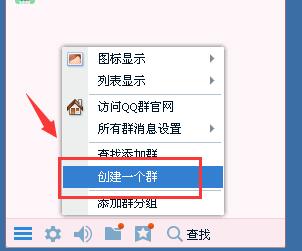
2、群创建完成后,我们点击群相册按钮
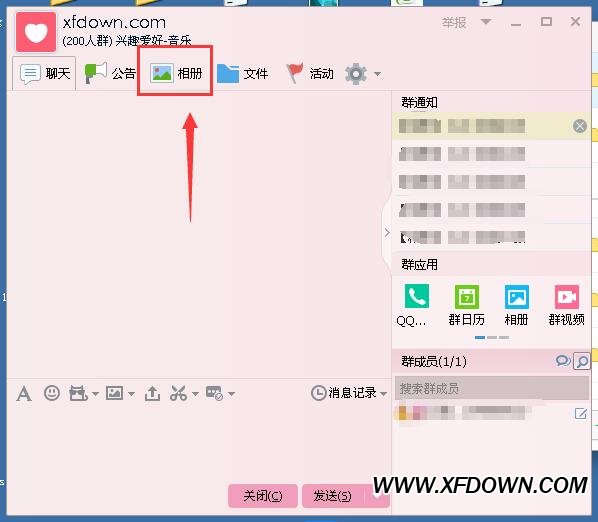
3、在群相册中,新建一个相册,然后点击上传照片
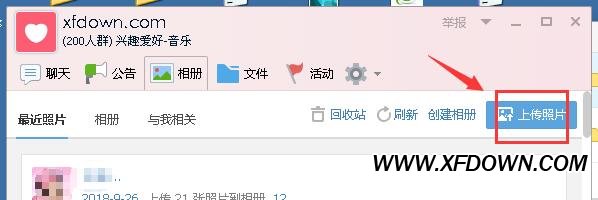
4、选择从空间选图。
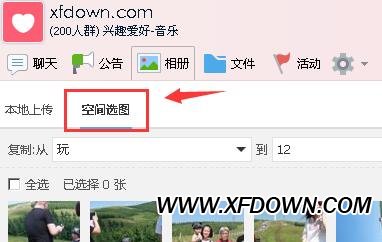
5、此时会读取我们QQ空间的所有相册信息,我们可以依次将每个相册的相片复制至QQ群相册中
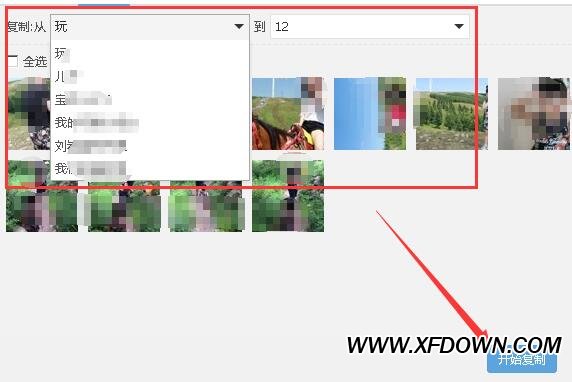
6、复制完成后,我们返回相册会发现所有的照片已经出现了新的相册中了,直接点击进入
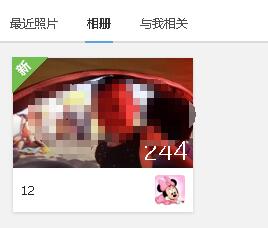
7、然后依次点击管理-批量下载
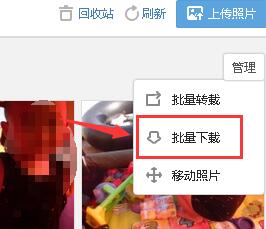
8、此时会有提示,我们直接点击下载整个相册至本地即可

下载完成后可将QQ群相册进行删除,然后解散该群。

 用手机下载的好看视频保存在哪里了?怎么找
用手机下载的好看视频保存在哪里了?怎么找 怎么注销支付宝账号?注销支付宝账号的方法
怎么注销支付宝账号?注销支付宝账号的方法 微信里怎么查看与好友共同的群?微信查看与
微信里怎么查看与好友共同的群?微信查看与 如果360安全卫士不断提示有高危漏洞怎么办
如果360安全卫士不断提示有高危漏洞怎么办 淘宝删除的订单能恢复吗?淘宝删除的订单能
淘宝删除的订单能恢复吗?淘宝删除的订单能 怎么打开lrc文件?lrc怎么打开?怎么编辑lr
怎么打开lrc文件?lrc怎么打开?怎么编辑lr





